
Como Instalar o Aplicativo Kindle no Celular
1 – Entre no Play Store ou na App Store do seu smartphone;
2 – Na barra de busca, digite KINDLE;
3 – Aparecerá um ícone de um menino lendo um livro. Ao lado direito deste ícone, clicar em INSTALAR;
4 – Após a instalação, o aplicativo irá solicitar o LOGIN. Caso você já tenha uma conta na Amazon.com.br, é só entrar com seu e-mail cadastrado e sua senha; caso não seja cadastrado, há que cadastrar-se, conforme os passos seguintes deste tutorial;
5 – “Role” a tela do celular para cima até aparecer CADASTRE-SE ou NOVA CONTA;
6 – Em NOME DA CONTA, digite um nome pelo qual você será chamado, como, por exemplo, seu primeiro nome;
7 – No campo seguinte, digite um e-mail. É importante que este e-mail seja válido e que você tenha acesso a ele, pois ele será necessário para a validação de sua conta;
8 – Digite uma senha de, no mínimo, 8 dígitos;
9 – Clique em OK ou CADASTRAR;
10 – O aplicativo abrirá uma tela solicitando um código de 6 números que foi enviado para o e-mail que você cadastrou. Entre no e-mail e obtenha o código enviado. IMPORTANTE: não feche o aplicativo Kindle para ir para o e-mail! Se isso acontecer, terá que iniciar o cadastramento novamente, inclusive recebendo um novo código pelo e-mail;
11 – Digite o código no campo indicado;
12 – Pronto! O aplicativo Kindle está instalado!
13 – Insira os dados pessoais solicitados pelo aplicativo, incluindo nome, endereço, e escolha um modo de pagamento .
14 – Entre no aplicativo, clicando o ícone do menino lendo um livro.

15 – Para adquirir um e-book, na parte inferior da tela clique em “Loja”;
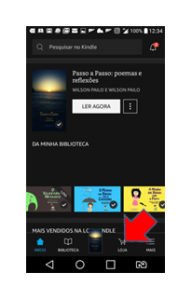
Na barra de busca escreva o título da obra ou autor; selecione o livro desejado; em seguida, clique em “comprar com um clique”; espere o término do download e clique em “Ler Agora”.
Pronto! Seu livro já pode ser lido!
LEMBRETE: nossos e-books permitem o efeito “vira página”, que imita o folhear de um livro impresso, dando um aspecto especial ao e-book. Para ativar esse efeito, na borda inferior da tela inicial do aplicativo KINDLE, clique em “Mais” (veja figura abaixo), depois em “Configurações de Leitura” e ative a opção “Animação para virar a página”.

Conheça nossos livros digitais, acessando www.sjeditora.com.br/livros-digitais.
COMPARTILHE
